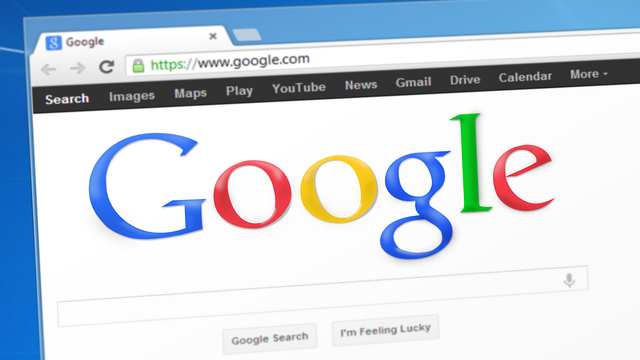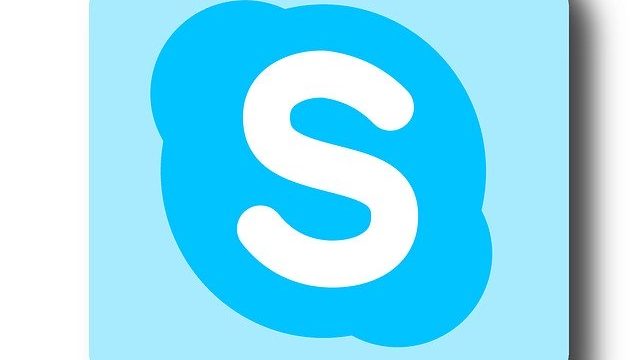FTPソフトFileZillaの導入からコンテンツのアップロード方法までを
解説しています。
コンテンツを公開するには
作成した画像やコンテンツをみんなに見てもらいたいと思っても
FTPによって、サーバーにアップロードしないと
他の人が 閲覧することができません。
FTPとは
FTPとは、
画像ファイルなどをサーバーへアップロードする際に
使用するサービスのことです。
FTPでサーバーへ接続するには、「FTPソフト」を使います。
おすすめのFTPソフト
FTPソフトにはいくつか種類がありますが
どのOSでも使えて、基本的な機能を備えている
「FileZilla」がおすすめです。
FileZillaのインストール
FileZillaのインストールは
FileZillaの公式サイト
からおこないます。
FileZilla Clientをクリックし
Windows (x64)をダウンロードしてください。
FileZillaの設定
FileZillaをダウンロードしたら起動して
FileZillaの設定をおこないます。
ファイルからサイトマネージャーを開きます。
新しいサイトをクリックし、管理するサーバー名を設定します。
サーバー名は、任意です、自分の好み名前をつけてください。
次にホスト名、ユーザー、パスワードを設定します。
こちらは、契約したレンタルサーバー会社の
メールに記載してあると思いますので、
そちらを参考に入力してください。
サーバーへのアップロード法
パソコン上のファイルを
サーバー上にアップロードする場合は
左側のローカルサイトから右側のリモートサイトへ
ドラッグ&ドロップします。
具体的には、ローカルサイトから
アップロードしたいファイルを選択し
リモートサイトの「public_html」に
ファイルをドラッグ&ドロップする手順となります。
ちなみに、ローカルサイトは、自分のパソコンのデータ
リモートサイトは、契約しているサーバーのデータとなります。
ま と め
あなたが作成した画像やコンテンツなどは
サーバーにアップロードしないと
他の人が閲覧することはできません。
サーバーにアップロードするには、FTPソフトが必要です。
FTPソフトのなかでも、FileZillaはどのOSでも使え、
基本的機能を備えているのでおすすめです。
最後まで読んでいただいてありがとうございます。
仕組みを作って自由な暮らしを目指す
オンラインコミュニティ「フリージーライフ」
を開催しています。
「フリージーライフ」では
メルマガで仕組みを作って
自動で稼ぐ方法をお伝えしています。
参加者の方には仕組み作りに生かせる
70本の動画教材をもれなくプレゼント!
あなたもフリージーライフに参加して
自由な暮らしを手に入れましょう!